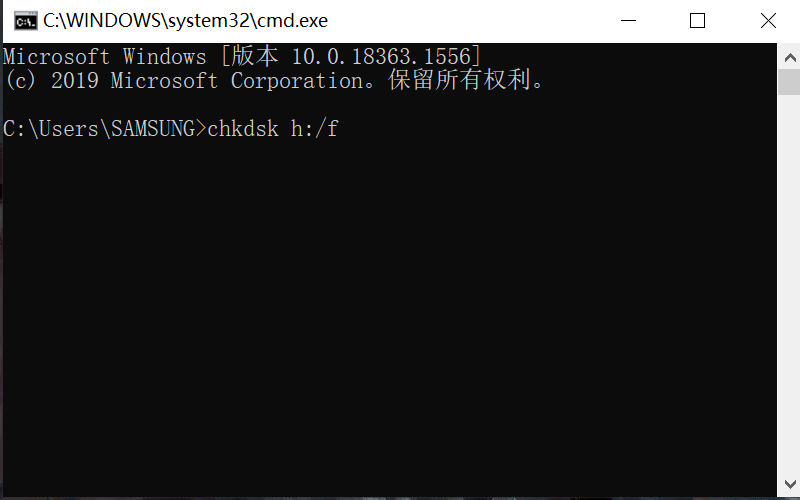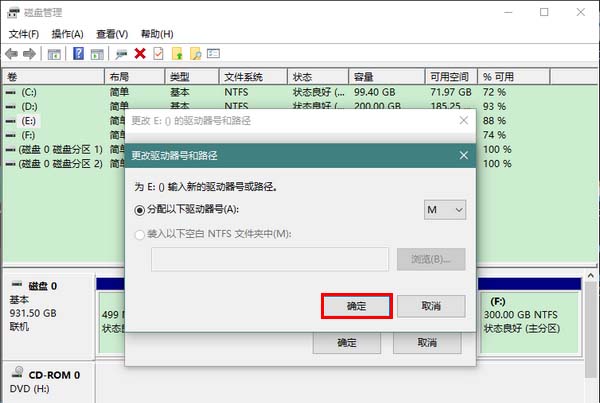GoPro SD卡错误如何照片恢复?
你的GoPro可能发生的最糟糕的事情是它的卡片一直显示某种错误。尽管数字存储媒体已经变得庞大,但仍然容易受到损害和工作问题的影响。这就是为什么GoPro SD卡错误是一个值得关注的问题。通常,由于某些插入问题而发生错误。但有时错误很严重并导致数据丢失。
因此,如果您遇到某种GoPro SD卡格式或任何错误,那么我们在这里收集了各种提示和修复来帮助您。如果您不幸丢失所有数据,那么您可以使用万兴恢复专家进行绝对SD照片恢复。
第1部分.GoPro SD卡错误的原因和症状
当卡出现问题时,您可以看到一些导致工作失败的迹象和症状。通常,错误很小,这就是人们忽略它们的原因。但是,如果您发现以下任何SD卡问题,那么您的卡肯定会出现严重问题。
- 当您在GoPro中插入卡时,您会看到一个黑屏,其中显示一条消息,指出无法访问SD。这意味着文件或目录已损坏且无法读取.
- 大多数照片都意外丢失.
- 将卡插入PC时,它没有文件夹,或者在SD卡上显示读/写错误。这意味着计算机无法读取数据。
- 当您尝试访问照片或视频时,会收到“存储卡错误”或“损坏的存储卡”的消息。
- SD卡被PC识别,但它是空的,并要求您格式化它。
- 您可以在系统中查看卡的内容,但无法复制或传输。对于此错误,您将收到写保护的消息。
- 如果您甚至无法从SD卡中删除或保存任何文件。
所有这些症状都意味着您的GoPro SD卡错误很严重,需要立即修复。
造成这些问题的主要原因包括:
- 格式化未正确完成
- 文件系统被破坏
- 适用于PC的不兼容的读卡器
- 磁盘结构损坏
- 电涌
- 恶意软件或病毒攻击
- 在处理文件时关闭相机
- 在不关闭相机的情况下拉出卡
正如您所看到的,一些随机错误可能会导致一些严重的SD卡错误。幸运的是,有各种方法来解决所有这些问题。
第2部分。一般修复GoPro SD卡错误
通常,使用各种SD卡不会对设备的工作造成太大影响。但是当谈到GoPro相机时,它很重要。由于使用高质量的卡至关重要,如果您使用低质量的卡,那么您肯定会遇到这样的问题。因此,您最好知道必须使用哪种类型的GoPro SD卡。如果您使用了高质量的卡并仍然面临问题,那么您也可以尝试一般修复。下面解释了可以解决错误问题的可能方法
1.将SD卡连接到另一台摄像机
您应该尝试的第一种方法是在另一台相机上使用该卡。有时,由于设备不兼容或驱动程序相关问题而出现SD卡错误。因此,在尝试其他修复之前,请确保它是有问题的卡。
使用其他相机型号读取卡并检查问题是否仍然存在。如果另一台摄像机也显示相同的错误,则表示SD卡已损坏或存在其他问题。因此,您需要完全格式化SD卡。
2.格式化GoPro SD卡
格式化将消除相机的现有存储空间,并且错误也将被删除。您可以从GoPro格式化存储卡。只需按照步骤操作即可
- 打开“设置”菜单,然后选择“废纸篓”图标。
- 在菜单中,您将看到格式化SD卡选项
- 您也可以从计算机格式化该卡
- 在计算机中打开该卡,然后右键单击它。
- 您将看到格式化卡的选项。单击它,卡将被格式化。
但建议您使用相机进行格式化,以确保卡的格式正确。
3.使用CHKDSK扫描SD卡错误
您可以使用CHKDSK命令查找导致数据丢失的可能错误。请按照以下步骤操作
- 1.将卡插入读卡器并将其连接到您的系统
- 2.将卡插入读卡器并将其连接到您的系统
- 3.再次单击“开始”按钮,然后键入CMD以打开命令提示符。以管理员身份运行命令提示符,打开黑屏的窗口。
- 4.键入带驱动器号和类型/ f的chkdsk,然后按Enter键。
CHKDSK命令将查找可能的错误并尝试修复损坏的卡。如果文件已恢复,您可以在窗口中看到新分配的驱动器号。
4.重新安装驱动程序
解决SD卡错误的另一种可能的解决方法是重新安装驱动程序。有时,系统无法识别驱动器,并且数据无法访问。为此,您需要按照以下步骤操作
- 打开计算机,然后单击“我的电脑”。点击“管理”选项,然后打开“设备管理器”。.
- 双击磁盘驱动器选项,然后右键单击可移动驱动器选项。
- 点击卸载选项并确认操作。
- 然后断开SD卡与设备的连接并重新启动计算机
计算机重新启动后,尝试将卡重新连接到系统。希望它会被系统检测到。
5.使用另一张SD卡
如果使用低质量的卡,那么它的读写速度会很慢。这意味着卡需要更长的时间来处理存储在其中的文件。因此,建议为GoPro使用另一种高质量的卡。
您可以尝试使用SanDisk标准Blue Line卡,或者更喜欢高质量的SanDisk Ultra / Extreme / Pro卡,以获得快速的读写速度。以下是您可以购买的最佳SD卡,以便更好地防止错误。
金士顿SD卡,三星MicroSD EVO卡,宝丽来SD卡等
6.清洁GoPro SD卡
清洁一词可以扩展到物理和内部两种类型。有时,灰尘和污垢颗粒卡在卡上,计算机无法检测到卡。如果是这种情况,那么你需要清除卡上的污垢。你可以使用缎布去除而不会损坏它。
如果情况并非如此,并且您需要在内部清理GoPro SD卡,则必须删除文件并缓存内存,并对卡中存在的某些恶意软件或病毒运行诊断检查。格式化可以在相机内完成,也可以通过将卡连接到计算机来完成。但是,如果某些恶意软件或病毒攻击导致数据丢失,您将需要使用内置或第三方防病毒和反恶意软件工具清理GoPro SD卡。
修复程序取决于使用GoPro的SD卡类型。因此,请确保使用高质量的卡以避免错误。
第3部分.GoPro SD卡错误的具体修复
GoPro SD卡格式错误有两个额外的特定修复程序。上面列出的修复程序在某些情况下很有用。但是下面列出的修复程序可以帮助您在不同情况下修复卡。
1.失去GoPro照片和视频
当您尝试任何这些修复时,有90%的可能性会导致您的照片和视频丢失或被删除。但是如果你想确保文件不会丢失,那么你需要依靠最好的GoPro 照片恢复软件,即万兴恢复专家 Photo Recovery。下面的部分 - 第4部分给出了恢复过程的分步指南。查看方法并恢复文件。
2.无法读取的GoPro SD卡
当卡不可读时,您可以为其分配一个新的驱动器号,以便系统可以读取它。这是因为您正在使用的读卡器的C,D和E等读取驱动器号不兼容。幸运的是,您可以按如下方式分配新的驱动器号。
- 从相机上拔下SD卡,然后将其连接到系统。
- 右键单击“我的电脑”选项,然后单击“管理”按钮。
- 打开磁盘管理,将加载虚拟磁盘服务
- 加载时右键单击该卡,然后点击“更改驱动器号和路径”选项。
- 从下拉列表中选择一个驱动器号并进行更改。
分配驱动器号后,检查计算机是否可以读取存储卡。如果存储卡是可读的,那么您将能够访问这些文件。如果没有,那么您需要使用恢复工具来恢复您的文件。
第4部分。如何从GoPro SD卡恢复丢失的照片
由于我们正在尝试修复SD卡错误,因此有些文件仍有可能丢失。大多数修复程序会导致文件删除,您将不得不遭受数据丢失。但幸运的是,万兴恢复专家 随时为您提供帮助
由于我们正在尝试修复SD卡错误,因此有些文件仍有可能丢失。大多数修复程序会导致文件删除,您将不得不遭受数据丢失。但幸运的是,万兴恢复专家 随时为您提供帮助。
关于GoPro SD卡照片恢复的视频教程
如何从SD卡恢复照片
要恢复照片和视频,您只需在计算机上下载软件并正确安装即可。安装应用程序后,请按照以下步骤学习如何使用万兴恢复专家从SD卡检索照片。
步骤1.选择外置存储文件恢复模式进行扫描
在界面上,系统将提示您选择要扫描丢失数据的位置。在“外部设备”选项下选择SD卡,然后单击“ 开始 ”按钮以启动扫描过程。

步骤2.扫描卡并选择文件
然后,将深度扫描您的GoPro SD卡以查找丢失的文件。此外,扫描丢失的文件需要更长的时间。在扫描过程中,存储的文件逐渐显示在屏幕上并根据格式进行分类。

第3步。预览和恢复
- 勾选文件前面的框以选择它们。您可以一次选择多个文件进行恢复。
- 该软件将允许您预览要恢复的文件。点击屏幕底部的“恢复”选项以恢复文件。

建议您自定义位置以在单独的位置恢复文件。如果您在同一位置恢复文件,则可能会再次丢失。除了SD卡错误问题,该软件还可以从Android手机和其他设备恢复照片。
第5部分。针对GoPro SD卡错误的提示
使用相机单击照片后,存储卡将成为相机中最重要的部分。您需要保管卡以避免可能的GoPro SD卡错误。总有可能出现问题。但是通过一些提示,您可以防止GoPro SD卡丢失数据。
- 格式化新卡
即使您刚买了一张新卡并且它是空的,也请再次格式化。并确保卡在插入相机时格式化,而不是计算机上的格式化。
- 使用小卡而不是新卡
随着卡的存储容量扩大,它变得更容易丢失数据。这是因为无限制的文件变得混乱,很难保持文件的跟踪。如果发生某些错误,那么您最终会一次丢失数千个文件。因此,最好使用小型存储空间卡。
- 始终保持卡的额外空间
您需要每隔一段时间跟踪卡上留下的空间。无论何时计划使用相机拍照,请确保卡上有足够的空间。
- 安全弹出
从计算机中弹出SD卡时,请确保将其弹出而不是直接将其取出。您可以通过单击USB介质进入弹出选项。在Mac PC中,键盘右侧有一个弹出按钮。
- 格式化卡而不是删除文件
通常,人们从卡中复制文件,然后逐个删除它们或一次删除多个文件。避免删除序列并从相机格式化卡以避免SD卡错误。
- 保持您的卡安全
从相机中取出SD卡后,请勿将其放入口袋或包中。获得一个小盖子,您可以安全地存放SD卡,以避免卡的任何物理损坏。
结论
如您所见,保持SD卡问题并非易事。有各种情况下卡可能会被损坏。但通过适当的关注和提示,我们可以防止数据丢失的情况。您可以尝试修复以解决卡中的错误。如果卡上丢失了任何数据,那么万兴恢复专家 Photos Recovery软件可以随时恢复丢失的照片和视频。